Mẹo định dạng số trong Word giúp bạn tăng tốc công việc
Word không cung cấp sẵn các loại định dạng chữ số giống như trong Excel. Bài viết dưới đây giúp bạn hiểu rõ hơn về cách định dạng số trong Word.
Cách định dạng số trong Word đơn giản
Bước 1: Các bạn chọn thẻ Insert trên thanh Ribbon. Sau đó chọn Quick Parts tại mục Text. Thanh cuộn hiện ra, các bạn chọn tiếp Field.
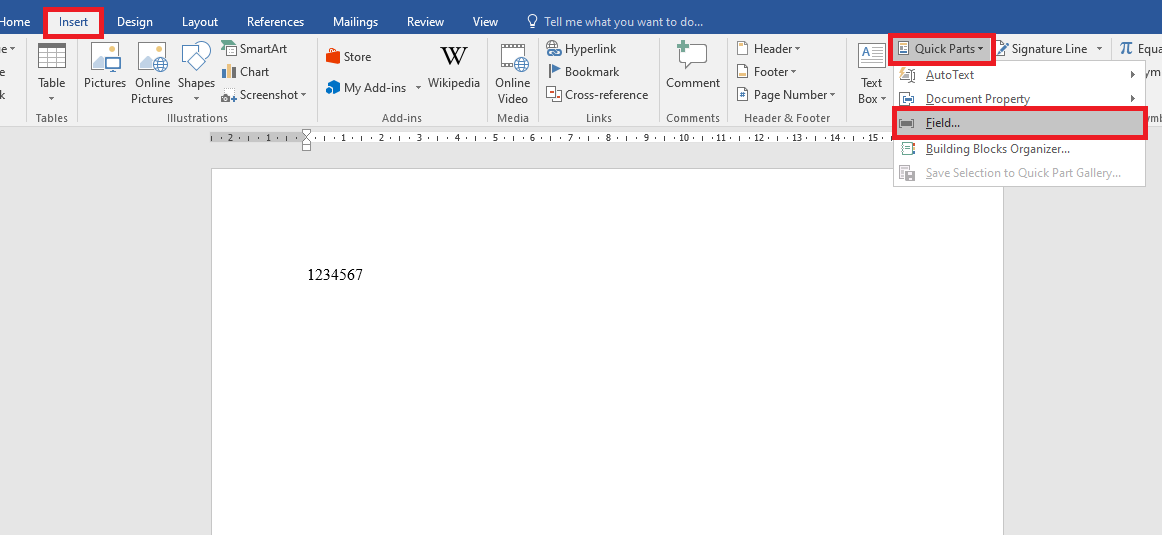
Bước 2: Lúc này, hộp thoại Field xuất hiện. Các bạn chọn = (Formula) tại mục Field names. Sau đó chọn Formula… tại mục Field properties.
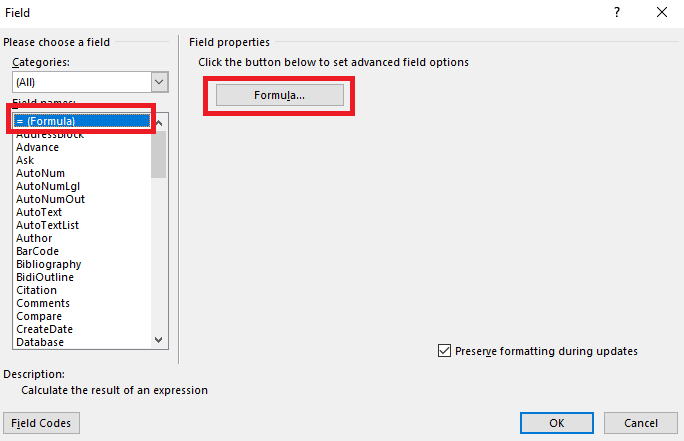
Bước 3: Hộp thoại Formula xuất hiện. Các bạn nhập giá trị cần định dạng số vào sau dấu = tại mục Formula. Và lựa chọn định dạng cho số ở mục Number of format. Sau khi đã điền hết, các bạn nhấn OK để hoàn tất.
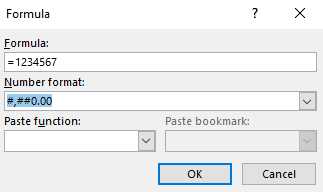
Kết quả ta thu được dãy số 1234567 đã được định dạng theo kiểu con số.
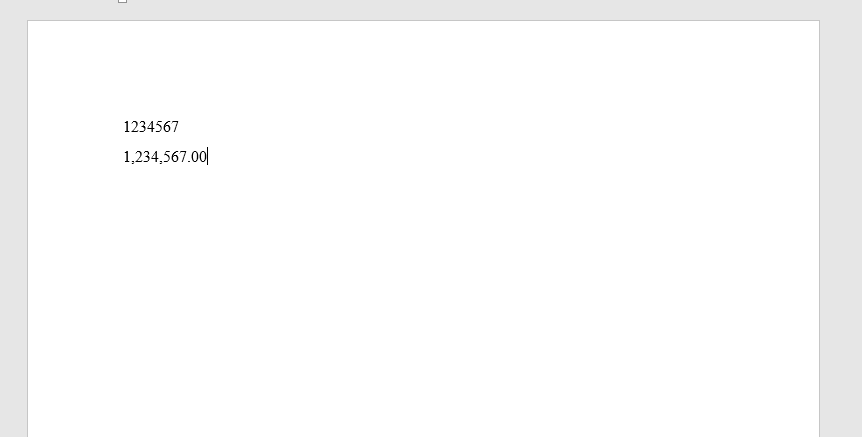
Tại mục Number of format cũng có rất nhiều loại định dạng cho các bạn lựa chọn.
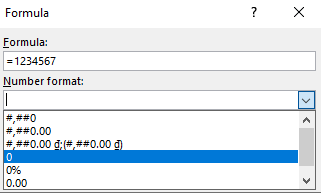
Tại đây có các loại định dạng chữ số, định dạng tiền tệ, định dạng phần trăm…
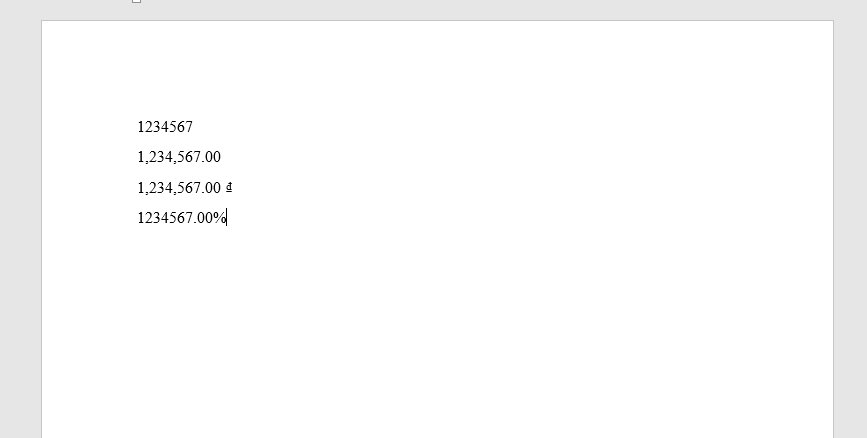
Bước 4: Nếu các bạn cần thay đổi giá trị, hãy nhấn chuột vào số đã được định dạng. Sau đó sử dụng tổ hợp phím Shift + F9 để hiện các mã trường, lúc này hãy tạo sự thay đổi, và sau đó nhấn Shift + F9 để chuyển về hiển thị trường giá trị.

Nếu bạn thấy sự thay đổi chưa diễn ra đúng, hãy nhấn F9 đề cập nhật trường hoặc nhấn vào số đó, kích chuột phải và chọn Update Field.
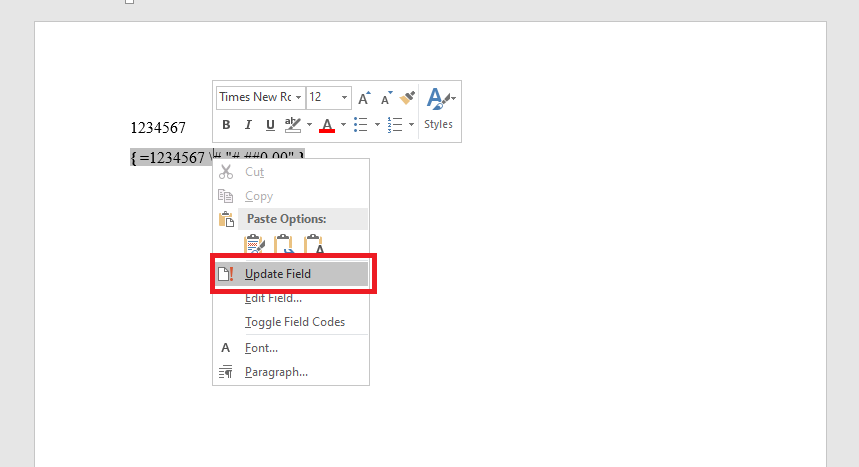
Như vậy, bài viết trên đã hướng dẫn các bạn cách định dạng số trong Word Office. Hy vọng bài viết sẽ hữu ích với các bạn trong quá trình sử dụng Word Office. Chúc các bạn thành công!
